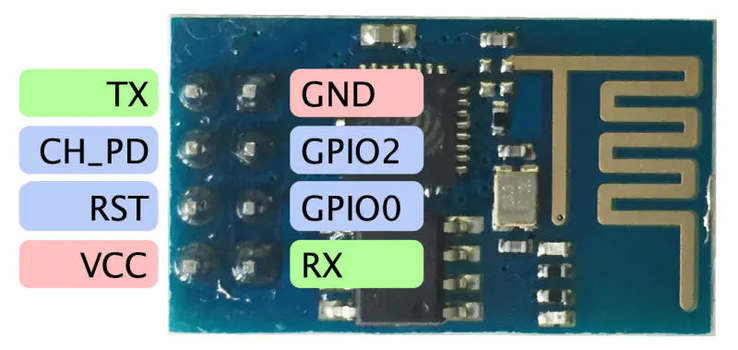DFRobot FireBeetle ESP8266评估

文件列表(压缩包大小 142.48K)
免费
概述
需要的元件
DFRobot FireBeetle ESP8266物联网开发板

DFRduino

原理及流程
在本项目中,我将介绍DFRobot FireBeetle ESP8266 IoT模块,并了解如何在我们的IoT项目中使用它。在此过程中,我将演示使用Arduino IDE连接该模块。
DFRduino
首先,简要介绍DFRduino UNO板。首先可以看到DFRduino UNO Rev 3,它是DFRobot的Arduino UNO兼容板。

DFRduino UNO具有常规Arduino UNO的所有功能,即DIP ATmega329p,以及数字I / O、电源、模拟输入、USB串行接口、16MHz晶振等等。
如果你仔细观察DFRduino UNO板,可以看到它的母排针采用颜色编码,这是一个很有用的设计。
- 绿色:数字I / O接头连接器
- 蓝色:模拟输入接头连接器
- 红色:电源接头

DFRobot FireBeetle ESP8266
下面介绍DFRobot FireBeetle ESP8266 IoT Module:

打开包装就是DFRobot FireBeetle ESP8266,它是和Arduino Nano差不哦尺寸的黑色PCB,带有金色的天线走线和插头安装孔。另外,在另一个包装中有18针母头和公头(每个头一对)。
由于板上的引脚没有与任何接头连接,因此你可以根据需要焊接自己的公头或母头。当你需要使用GPIO或其他外设才需要焊接,因为你可以插入MicroUSB电缆来使用它。
除了常规的ESP8266相关物品外,还回附送一个用于为锂离子电池充电的硬件。

DFRobot FireBeetle ESP8266 IoT开发板概述
DFRobot的FireBeetle是一系列针对物联网(IoT)实施的低功耗开发板。DFRobot FireBeetle系列主要有两块板:一块基于ESP8266,另一块基于ESP32。
顾名思义,DFRobot FireBeetle ESP8266是基于Espressif Semiconductors的ESP8266EX SoC的,基于ESP8266的IoT开发板。
浏览理工酷的相关项目,你可以看到我使用ESP866 ESP-01 Module进行IoT的项目。尽管ESP-01模块也基于相同的ESP8266EX SoC,但缺点是缺乏足够的I / O和各种协议。
DFRobot FireBeetle ESP8266模块在此方面有很大优势,因为它包括常规的WiFi连接,TCP / IP堆栈,UART以及众多的GPIO引脚,支持ADC,SPI,PWM,I2C甚至是I2S。

注意:上图显示的是16MB的Flash,但实际上是16Mb。
另一个优势是它具有通过SPI接口连接的16Mb外部闪存,而ESP-01模块上只有8Mb Flash。
它还具有CH340 IC负责USB到串行的转换。FireBeetle ESP8266还具有自动重置功能。这意味着你不必设置Reset和GPIO0引脚(这两个引脚负责启用闪存模式或正常模式)。所有这些功能,例如GPIO引脚,Flash,接口等,都直接与ESP8266相关联。
DFRobot FireBeetle ESP8266模块还包含另一个重要功能。该功能是用于为锂离子电池充电的专用IC。锂离子电池充电器IC TP4056集成在板上,带有专用的电池连接器。该评估板支持的最大充电电流为500mA(尽管TP4056能够处理高达1A的充电电流)。板上提供了专用的充电LED。如果电池连接器端子打开,即未连接电池,则LED闪烁。当开发板为电池充电时,则LED稳定,当电池充满电时,它关闭。

而该模块的软件部分,它与Arduino的编程环境(Arduino IDE)兼容,因此,对DFRobot FireBeetle ESP8266模块进行编程将变得很简单。
此外,DFRobot FireBeetle ESP8266模块还支持MicroPython和RTOS SDK)。
DFRobot FireBeetle ESP8266的功能和引脚说明
产品特点
我已经介绍了DFRobot FireBeetle ESP8266模块的一些功能,这里是制造商(DFRobot)指定的所有功能的列表。
- 基于ESP8266EX(基于Tensilica L106 MCU)
- 在Linux中支持Arduino IDE,MicroPython和RTOS SDK
- 集成了WiFi(IEEE802.11b / g / n @ 2.4GHz)和TCP / IP堆栈
- 支持锂离子电池充电(最大电流为500mA)
- 包括11个数字IO,1个模拟IN,支持SPI,I2C和I2S协议
DFRobot FireBeetle ESP8266模块的引脚说明
下图给出了DFRobot FireBeetle ESP8266模块的引脚说明。该模块具有36个引脚(每侧18个),其中大多数引脚为NC。
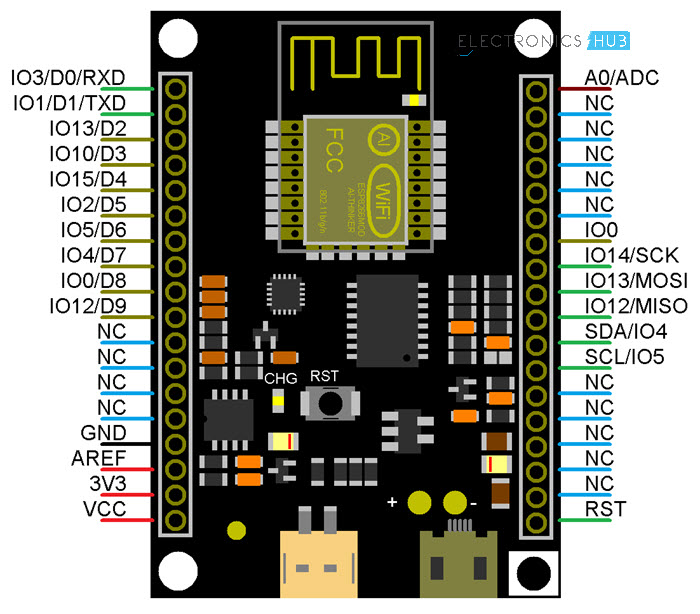
了解了功能和引脚说明后,那下面将板子与计算机连接起来并对其进行编程。在此过程中,我还将向你展示如何使用Arduino IDE变成DFRobot FireBeetle ESP8266模块。
设置Arduino IDE
在设置Arduino IDE之前,首先,借助USB到MicroUSB电缆将FireBeetle ESP8266连接到计算机。假设你使用的是Windows计算机,它会自动检测该设备并从Internet下载必要的CH340驱动程序。
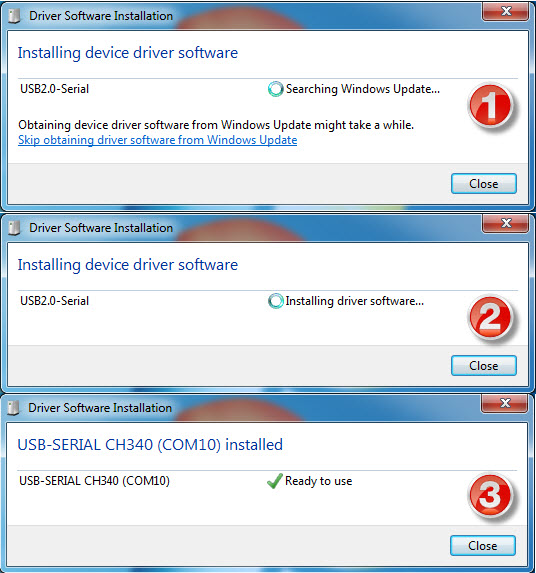
如果你的计算机没有到检测设备,且没有自动安装驱动程序,你可以手动从下载驱动程序安装此链接(驱动在下载区)。
现在继续设置Arduino IDE。第一步是通过板管理器安装FireBeetle板。因此,首先,复制以下链接,并将其放在首选项(File -> Preferences)的“Additional Boards Manager URLs”中。
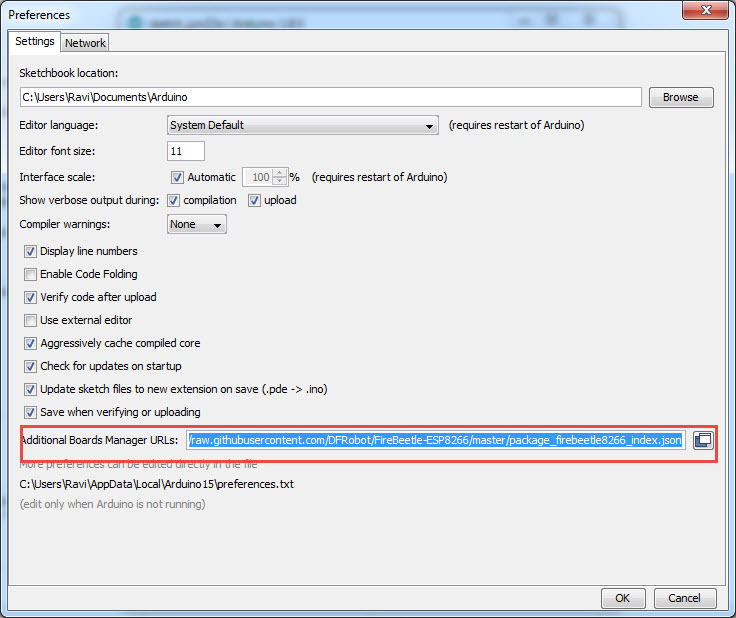
注意:如果该字段中已经有一个URL,则可以通过用逗号分隔它们来添加其他URL。这里我已经有ESP8266相关的链接。
现在转到Tools -> Board -> Boards Manager,并搜索“ FireBeetle”。你可以看到“ DFRobot的FireBeetle-ESP8266”选项。点击安装。
 在Boards Manager安装FireBeetle之后,你需要再次选择Tools-> Board-> FireBeetle-ESP8266(从列表底部)。
在Boards Manager安装FireBeetle之后,你需要再次选择Tools-> Board-> FireBeetle-ESP8266(从列表底部)。
还需要在Board选项下选择适当的COM端口号,并保留其余设置。
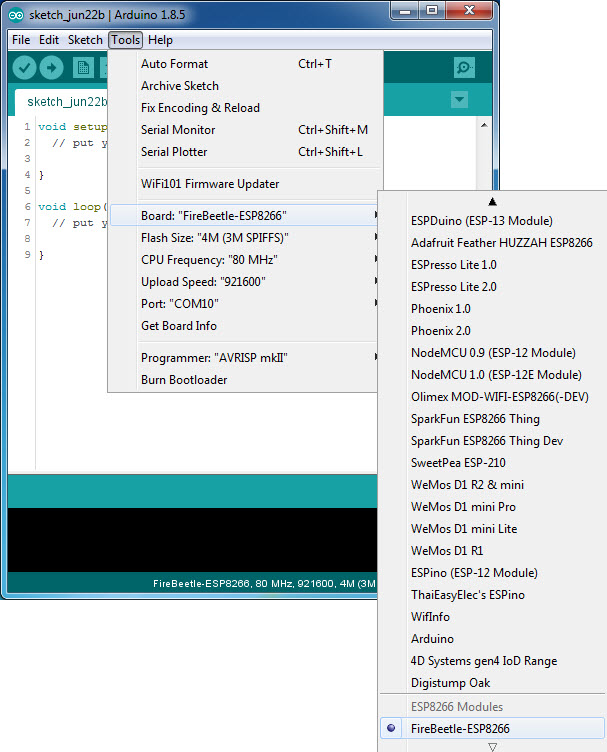
上传代码
现在,你已经设置好了用于对DFRobot FireBeetle ESP8266模块进行编程的Arduino IDE,让我们上传两个示例代码来测试该板是否正常工作。
闪烁代码
第一个代码是一个简单的Blink 程序,其中连接到FireBeetle ESP8266 Module的GPIO引脚2的LED将开始闪烁。
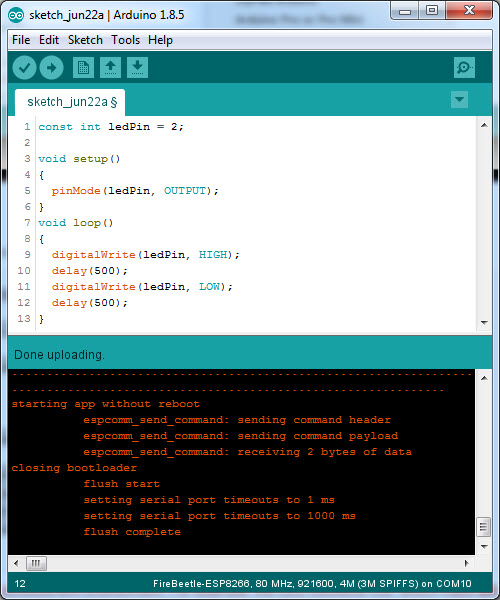
const int ledPin = 2;
void setup()
{
pinMode(ledPin, OUTPUT);
}
void loop()
{
digitalWrite(ledPin, HIGH);
delay(500);
digitalWrite(ledPin, LOW);
delay(500);
}
扫描WiFi
第二个代码用于扫描范围内的可用WiFi网络,并在Arduino IDE的串行监视器中显示列表。
#include "ESP8266WiFi.h"
void setup()
{
Serial.begin(115200);
WiFi.mode(WIFI_STA);
WiFi.disconnect();
delay(100);
Serial.println("Setup done");
}
void loop()
{
Serial.println("scan start");
int n = WiFi.scanNetworks();
Serial.println("scan done");
if (n == 0)
Serial.println("no networks found");
else
{
Serial.print(n);
Serial.println(" networks found");
for (int i = 0; i < n; ++i)
{
Serial.print(i + 1);
Serial.print(": ");
Serial.print(WiFi.SSID(i));
Serial.print(" (");
Serial.print(WiFi.RSSI(i));
Serial.print(")");
Serial.println((WiFi.encryptionType(i) == ENC_TYPE_NONE)?" ":"*");
delay(10);
}
}
Serial.println("");
delay(5000);
}
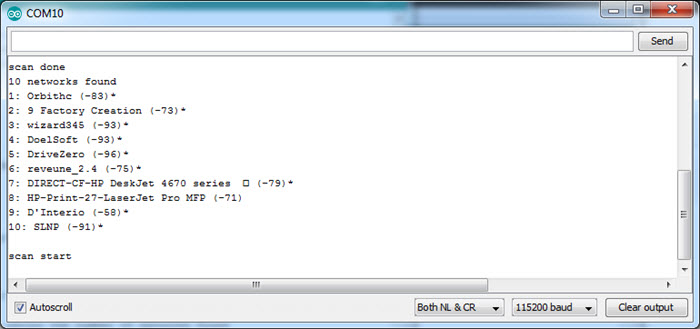
结论
关于DFRobot FireBeetle ESP8266模块的几点注意事项:
- 该模块具有板载USB到串行转换器,MicroUSB端口和稳压器。这很关键,因为我使用ESP8266 ESP-01模块时,在那儿我往往都要单独设计一个PCB板来插入模块并为RX和TX引脚添加电平转换器。
- 此外,该模块附带16Mb的闪存,这意味着你可以使用RTOS SDK对其进行编程。
- 到目前为止,我不确定模块的固件方面(版本)如何更新(DFRobot页面上说模块支持OTA更新)以及如何通过AT命令进行更新。
- 下个项目将尝试在AT命令方面进行更新。
最后
所有需要的文件在下载区均可找到。
via:https://www.electronicshub.org/dfrobot-firebeetle-esp8266-review/
理工酷提示:
如果遇到文件不能下载或其他产品问题,请添加管理员微信:ligongku001,并备注:产品反馈

评论(0)

0/250
 理工酷
理工酷
 资源下载
资源下载